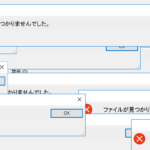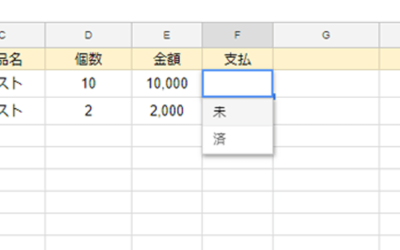Googleスプレッドシートのプルダウンで背景色を変更する方法
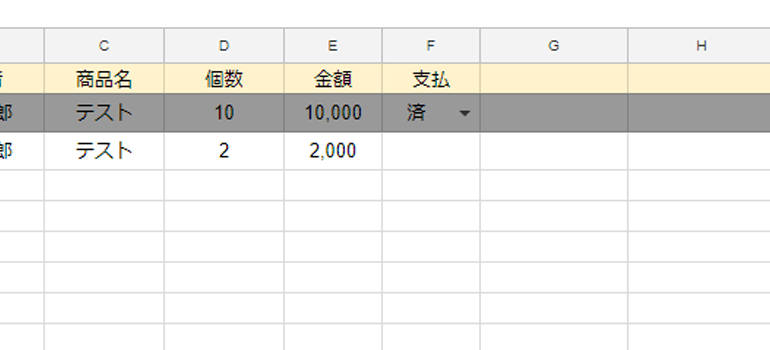
前回、Gogoleスプレッドシートでプルダウンを作る手順についてご紹介しましたが、今回はプルダウンを選択すると背景色を変える方法をご紹介します。
プルダウン選択で背景色を変更
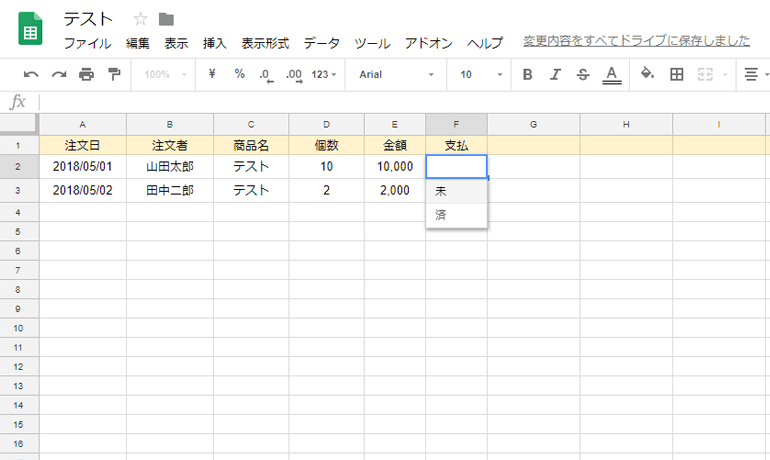
今回は、前回作成したプルダウンの「済」を選択した際に背景色を変えたいと思います。
1.任意のプルダウンを選択して右クリック。「条件付き書式」を選択します。
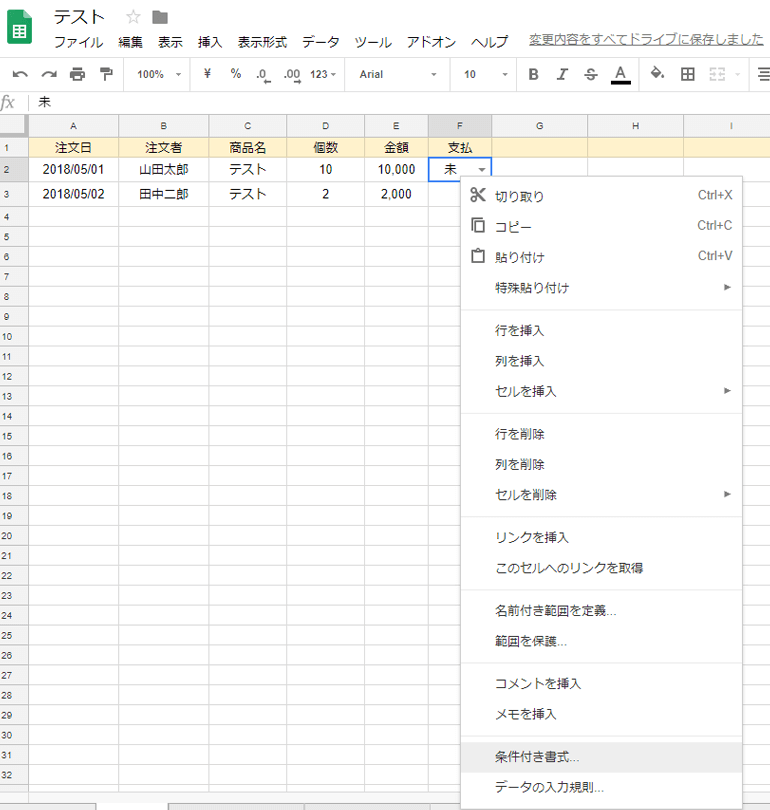
2.右端に「条件付き書式設定ルール」というタブが表示されます。
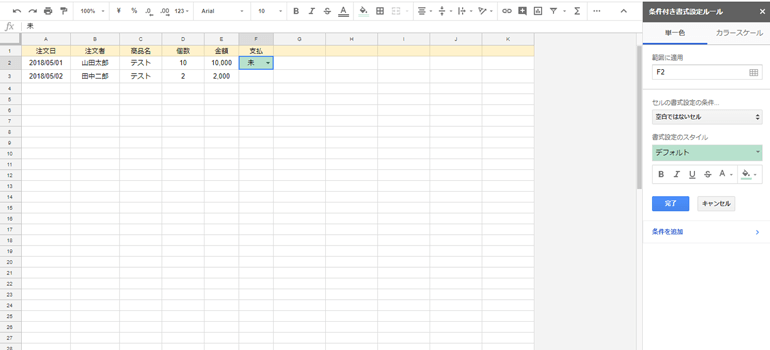
3.タブ内の「範囲に適用」の枠の右にあるマークを選択すると、画面中央に「データ」タブが表示されます。
今回は、表全体の背景色を変更したいので、スプレッドシート左上角(水色の丸マークの箇所)をクリックして、「OK」を選択します。
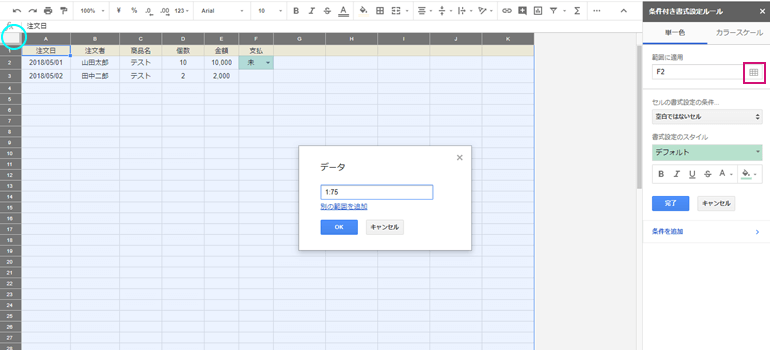
4.「セルの書式設定の条件」のプルダウンから「カスタム書式」を選択します。
入力欄には =$F1=”⚫” と入力します。
※⚫は背景色を変更したいプルダウン内の内容になります。
書式設定のスタイルでは任意の背景色を選択します。
全て設定が終わったら「完了」を選択します。
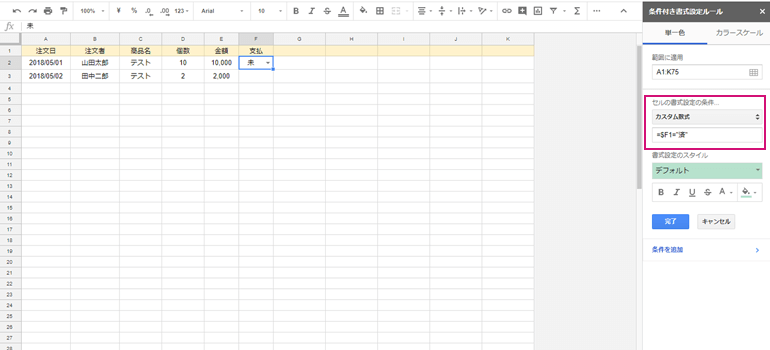
5.背景色を設定したプルダウンを選択すると色が変わります。
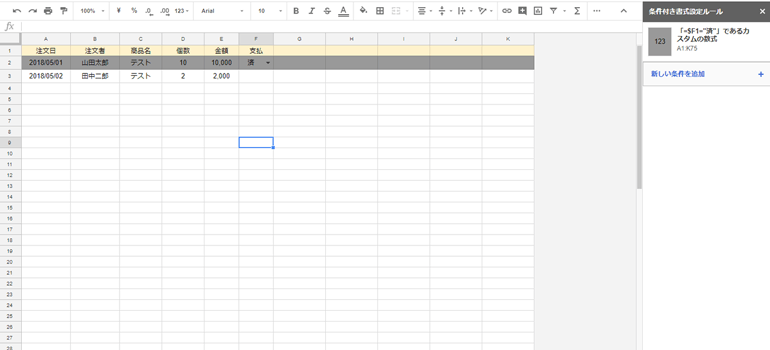
0